Сегодня мы разберем вопрос: «Как очистить кэш в Google Chrome?» Именно данный процесс помогает значительно улучшить работу браузера. Специально для неопытных пользователей будет представлен краткий экскурс с описанием основных определений. Итак, далее вы узнаете, как очистить кэш в Google Chrome.

Подготовка
Перед тем как начать рассмотрение инструкции, давайте узнаем, что такое кеш. Данное слово происходит от английского «cache», что в переводе значит "прятать". В разных источниках написание может изменяться, поэтому встречаются варианты "кеш" и "кэш". Cache – это временное хранилище каждого браузера, которое позволяет улучшить работу программы. В нем сохраняются промежуточные данные, используемые для отображения страницы. Временное хранилище может содержать в себе различный медиаконтент (аудио- или видеозаписи), изображения, структуру и т. д. В целом кеш только помогает браузерам, увеличивая скорость загрузки страниц. Но когда максимальное количество отведенной памяти для хранилища достигает критической отметки, кэш может навредить программе. Так как ей будет тяжело ориентироваться в немалом количестве файлов. Это будет затруднять процесс отображения страниц. Поэтому нужно всегда удалять временные файлы. Производить эту операцию рекомендуется каждый день. Чуть ниже представлен более подробный ответ на вопрос: «Как очистить кэш в Google?»
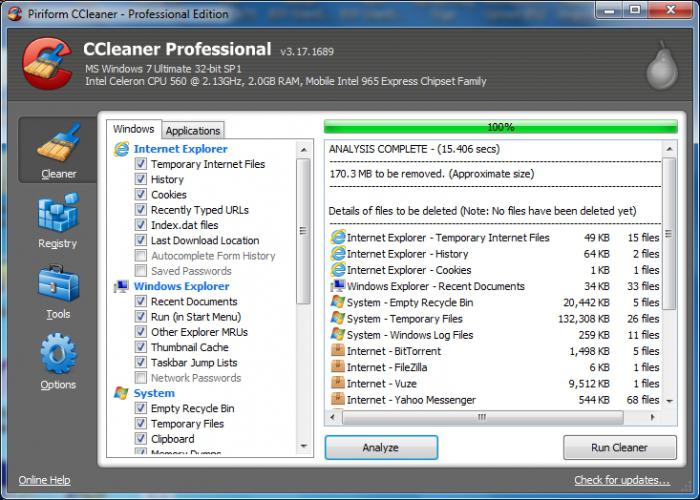
Инструкция
В первую очередь, откройте программу Google Chrome. Сверху справа вы увидите иконку с тремя горизонтальными полосками. Нажмите на нее и из выпадающего меню выберите пункт «История». Сверху будет располагаться кнопка «Очистить историю». Нажмите на нее, и у вас появится новое окошко. Здесь отметьте галочкой пункт «Очистить кэш». Также можно выбрать интервал времени, за которое был собран кеш. Как только вы произведете свой выбор, нажмите «Очистить историю». На этом процесс удаления окончен.
Дополнительные сведения
Чуть выше вы узнали, как очистить кэш браузера Google встроенным средством. Но можно использовать и дополнительные программы. Их преимуществом является расширенный функционал, который они предлагают своим пользователям. С их помощью можно настроить очистку кеша в автоматическом режиме. Или можно форматировать временное хранилище сразу в нескольких программах. Эта функция будет очень удобна, когда вы используете сразу несколько браузеров. В интернете сейчас существует множество подобных программ. От себя я могу порекомендовать утилиту под названием CCleaner. Данная программа распространяется совершенно бесплатно. В ней можно совершать множество полезных операций. Интерфейс программы полностью адаптирован под новичков. Имеется русский перевод. Достаточно выбрать необходимую операцию и область действия. Остальное утилита сделает за вас.

Заключение
В этой статье мы подробно разобрали вопрос: «Как очистить кэш в Google Chrome?». Еще раз стоит отметить важность этой операции. Ведь именно из-за переполненного хранилища нарушается нормальная работа браузера. Хотя на удаление кеша затрачивается всего лишь несколько минут. Надеюсь, вы поняли из этой статьи, как очистить кэш в Google Chrome правильно.





















